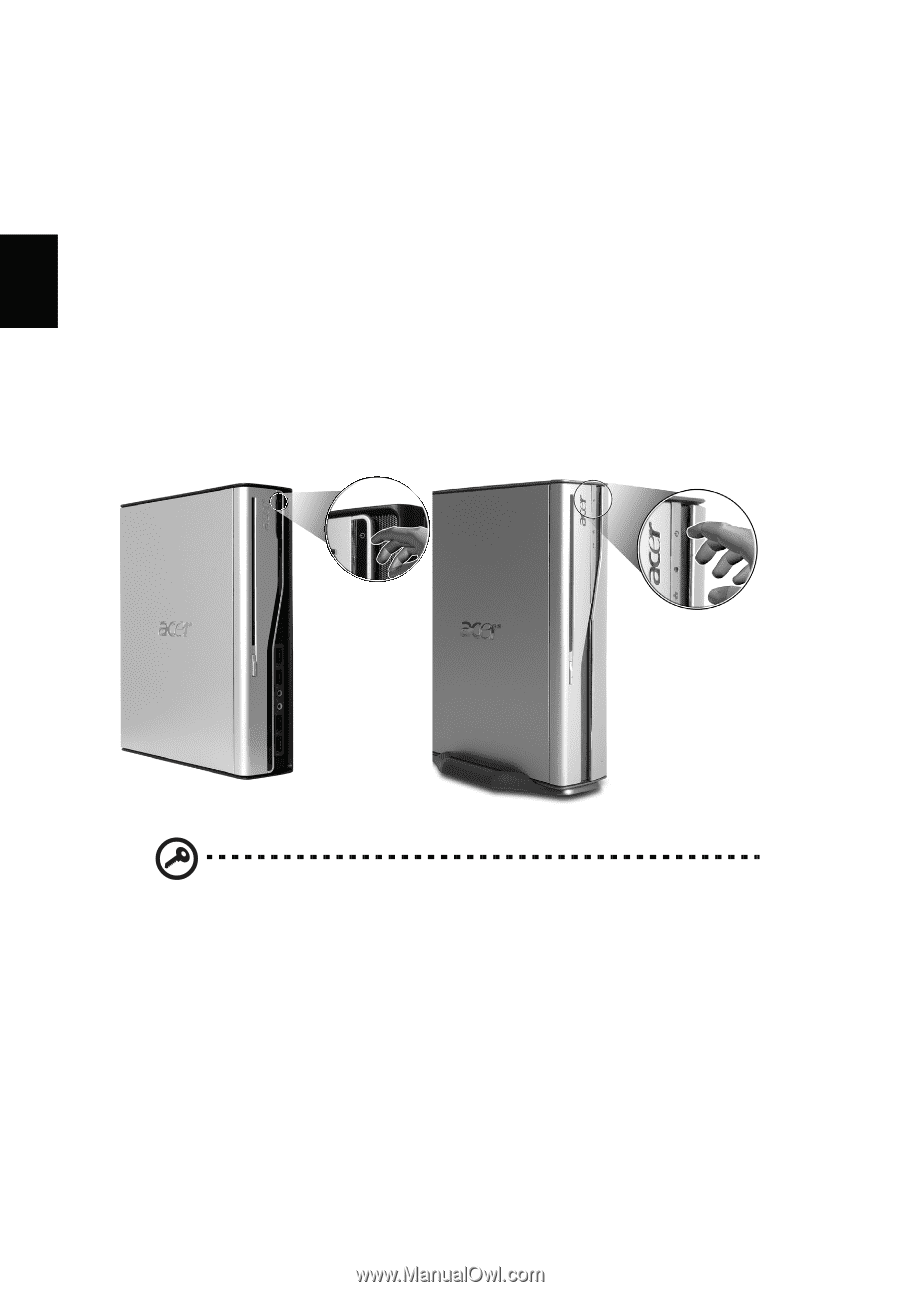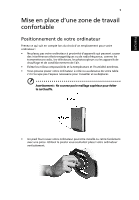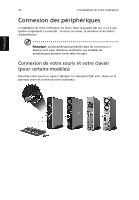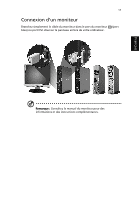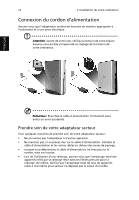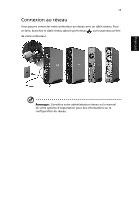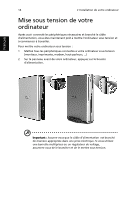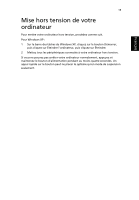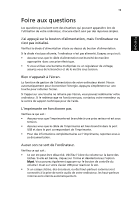Acer Aspire L310 Aspire L310 User's Guide FR - Page 24
Mise sous tension de votre ordinateur
 |
View all Acer Aspire L310 manuals
Add to My Manuals
Save this manual to your list of manuals |
Page 24 highlights
14 2 Installation de votre ordinateur Mise sous tension de votre ordinateur Après avoir connecté les périphériques nécessaires et branché le câble d'alimentation, vous êtes maintenant prêt à mettre l'ordinateur sous tension et à commencer à travailler. Pour mettre votre ordinateur sous tension : 1 Mettez tous les périphériques connectés à votre ordinateur sous tension (moniteur, imprimante, modem, haut-parleurs, ...) 2 Sur le panneau avant de votre ordinateur, appuyez sur le bouton d'alimentation. Français Important : Assurez-vous que le câble d'alimentation est branché de manière appropriée dans une prise électrique. Si vous utilisez une barrette multiprises ou un régulateur de voltage, assurerez-vous de le brancher et de le mettre sous tension.